首页 > 电脑教程
快速设置win10系统关闭OneDrive的具体方案
2021-12-01 18:07:53 电脑教程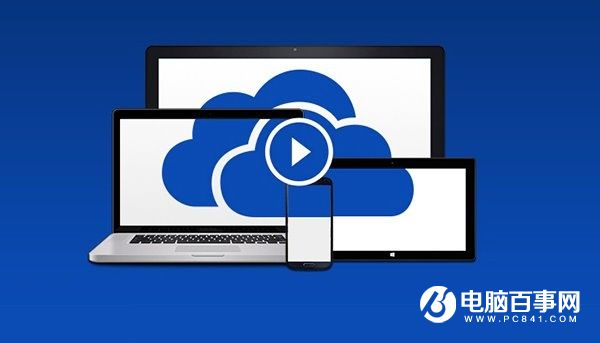
一般来说,如果无需使用到OneDrive,我们将其禁用关闭即可,因此首先来介绍下Win10怎么关闭OneDrive服务,具体方法步骤如下。
Win10怎么关闭OneDrive?方法步骤如下
最简单的办法就是,每次电脑开机后,打开任务管理器,然后找到如上图的OneDrive.exe进程,然后将此进程结束即可。
这种方法由于每次电脑开机都需要操作,比较麻烦,因此不建议采用。下面还是说说一劳永逸的关闭方法。
1、打开Win10运行对话框,可以使用 Win + R 组合快捷键快速打开,然后在打开后面输入 gpedit.msc 完成后,点击确定进入组策略设置,如图。
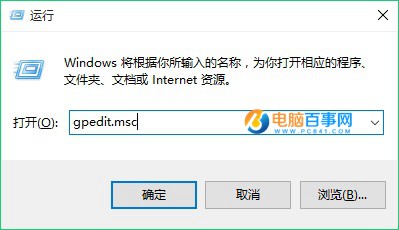
2、打开Win10本地组策略编辑器后,依次点击展开【计算机配置】-【管理模板】-【Windows组件】-【onedrive】,然后双击右侧的“禁止使用OneDrive进行文件存储”如下图。
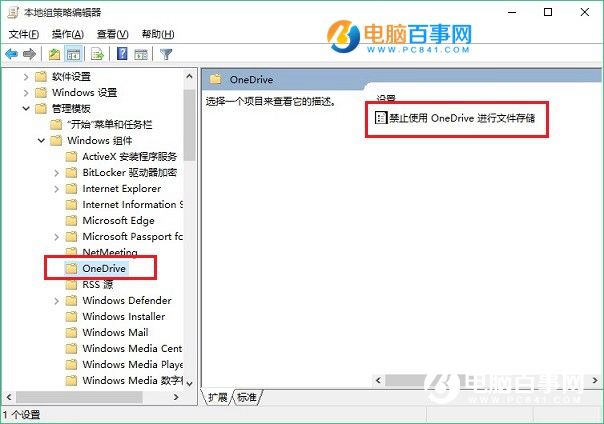
3、然后在弹出的禁止使用OneDrive配置界面中,选择“已启用”,然后点击底部的“确定”保存即可,如下图。
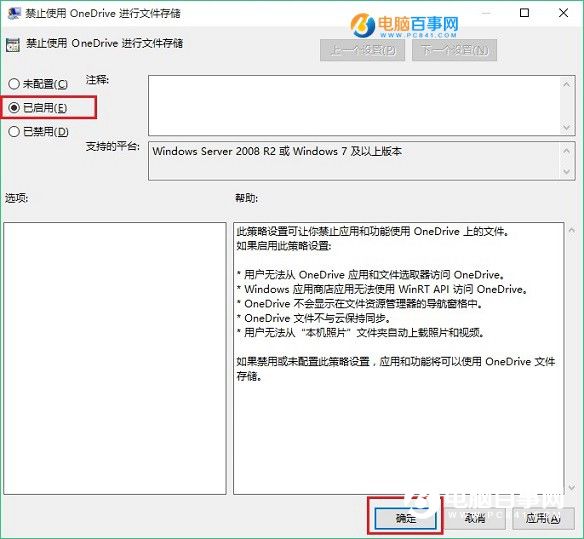
通过以上几步操作,就可以成功配置关闭OneDrive服务了。
OneDrive怎么卸载
如果要彻底卸载删除OneDrive程序怎么操作呢?下面小编也附上详细的方法步骤。
卸载方法一:
1、运行输入 %localappdata%MicrosoftOneDrive ,查看版本号,一般是一串数值的形式。
2、运行CMD命令,输入%localappdata%MicrosoftOneDriveXXXXXXXXXXXXXXX(刚才查看到的那个版本号)OneDriveSetup /uninstall,这个命令可以卸载掉大多的onedrive程序,剩余的可以自行删除(可能须要权限设置或者以管理员模式运行cmd)
卸载方法二:
直接通过取得权限的方式来删除%localappdata%Microsoft onedrive文件夹(取得权限以后,可能需要先在进程中关闭掉相应的onedrive进程,才能把文件夹删除干净)进行强制删除。
Onedrive就是微软针对PC和手机等设备推出的一项云存储服务,旨在帮助用户更好的存储数据,同步备份数据等,防止数据丢失,一般如果无需用到此服务,只需要关闭禁用此服务即可,无需去卸载那么麻烦。
本篇关于win10系统关闭OneDrive的操作方法到这里已经讲解完了,有碰到这样问题的用户们不妨可以按照上面的方法步骤来进行解决吧,希望这个小小的经验能够帮助大家不再烦恼!
相关教程推荐
- 2021-11-11 win7能再还原到win10吗,win10变成win7怎么还原
- 2021-09-30 win7怎么调整屏幕亮度,win7怎么调整屏幕亮度电脑
- 2021-11-26 win7笔记本如何开热点,win7电脑热点怎么开
- 2021-11-25 360如何重装系统win7,360如何重装系统能将32改成
- 2021-11-12 win7未能显示安全选项,win7没有安全模式选项
- 2021-11-19 联想天逸5060装win7,联想天逸310装win7
- 2021-07-25 win7无法禁用触摸板,win7关闭触摸板没有禁用选项
- 2021-07-25 win7卡在欢迎界面转圈,win7欢迎界面一直转圈
- 2021-11-12 gta5一直在载入中win7,win7玩不了gta5
- 2021-09-16 win7一直卡在还原更改,win7一直卡在还原更改怎么